 Verificar o Estado da Cabeça de Impressão
Verificar o Estado da Cabeça de Impressão

Se as impressões estiverem borradas ou difusas/com listras ou linhas/imprecisas ou com cores vazando, execute da etapa 1 até a etapa 5 em sequência para verificar se é necessário substituir a cabeça de impressão.
 A Impressão Está Borrada
A Impressão Está Borrada
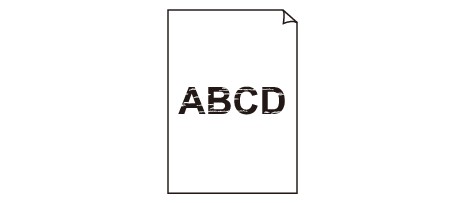

 Riscos Brancos São Exibidos
Riscos Brancos São Exibidos
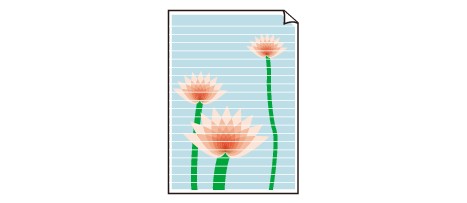

 As Cores Estão Erradas
As Cores Estão Erradas
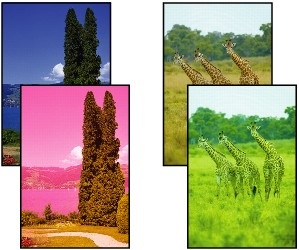
-
Etapa 1 Imprima o padrão de verificação de ejetor.
Após a impressão do padrão de verificação do ejetor, analise o padrão.
-
A partir da impressora
-
A partir do computador
-
Para o Windows:
-
Se o padrão não for impresso corretamente, vá para a próxima etapa.
-
-
Etapa 2 Limpe a cabeça de impressão.
Após a limpeza da cabeça de impressão, imprima o padrão de verificação do ejetor e verifique o resultado.
-
A partir da impressora
-
A partir do computador
-
Para o Windows:
-
Se ainda não melhorar, vá para a próxima etapa.
-
-
Etapa 3 Limpe novamente a cabeça de impressão.
Após limpar novamente a cabeça de impressão, imprima o padrão de verificação de ejetor e verifique o resultado.
Se ainda não melhorar, vá para a próxima etapa.
-
Etapa 4 Limpe profundamente a cabeça de impressão.
Após a limpeza profunda da cabeça de impressão, imprima o padrão de verificação do ejetor e verifique o resultado.
-
A partir da impressora
-
A partir do computador
-
Para o Windows:
-
Se ainda não melhorar, vá para a próxima etapa.
-
-
Etapa 5 Execute a liberação de tinta.
Após executar a liberação de tinta, imprima o padrão de verificação do ejetor e verifique o resultado.
O jato de tinta consome uma grande quantidade de tinta. O jato de tinta com frequência pode consumir rapidamente a tinta, portanto, execute-o somente quando necessário.
-
A partir da impressora
-
A partir do computador
-
Para o Windows:
-
 Importante
ImportanteExecutar a liberação de tinta quando não houver tinta suficiente no nível restante pode danificar a impressora. Antes de executar a liberação de tinta, verifique o nível de tinta restante de todas as cores.
-
Se o padrão de verificação de ejetor não for impresso corretamente, mesmo após a execução da liberação de tinta, problemas poderão ser resolvidos substituindo a cabeça de impressão.
Para obter detalhes, consulte aqui.

